کمپیوٹر کیمرا کیسے کھولیں
ڈیجیٹل دور میں ، کمپیوٹر کیمرے دور دراز کام کرنے ، آن لائن سیکھنے اور ویڈیو سوشل نیٹ ورکنگ کے لئے ایک اہم ذریعہ بن چکے ہیں۔ پچھلے 10 دنوں میں ، دور دراز کام اور آن لائن سرگرمیوں میں اضافے کے ساتھ ، کمپیوٹر کیمرے کو صحیح طریقے سے آن کرنے اور استعمال کرنے کا طریقہ ایک گرما گرم موضوع بن گیا ہے۔ اس مضمون میں آپ کو تفصیل سے متعارف کرایا جائے گا کہ مختلف آپریٹنگ سسٹم کے تحت کیمرہ کو کیسے چالو کیا جائے اور عام پریشانیوں کا حل فراہم کیا جائے۔
1. ونڈوز سسٹم میں کیمرا کیسے کھولیں
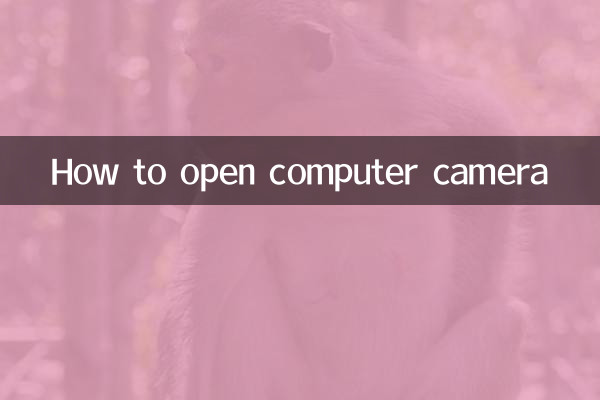
| آپریشن اقدامات | تفصیلی تفصیل |
|---|---|
| 1. سسٹم کی ترتیبات کے ذریعے | اسٹارٹ> ترتیبات> رازداری> کیمرہ> ایپس کو کیمرہ تک رسائی کی اجازت دیں پر کلک کریں |
| 2. شارٹ کٹ کیز استعمال کریں | کچھ نوٹ بک کیمرا سوئچ شارٹ کٹ کیز (جیسے FN+F10) سے لیس ہیں |
| 3. ڈیوائس مینیجر کے توسط سے | اس پی سی پر دائیں کلک کریں> انتظام> ڈیوائس مینیجر> امیجنگ ڈیوائسز> آلہ کو فعال کریں |
2. میک سسٹم پر کیمرا کیسے کھولیں
| آپریشن اقدامات | تفصیلی تفصیل |
|---|---|
| 1. نظام کی ترجیحات | ایپل مینو> سسٹم کی ترجیحات> سیکیورٹی اور رازداری> کیمرا |
| 2. درخواست کی اجازت | کیمرہ استعمال کرنے والے ایپلی کیشنز میں رسائی کی اجازت دیں (جیسے زوم ، فیس ٹائم) |
| 3. ٹرمینل پر حیثیت کی جانچ کریں | ٹرمینل کھولیں اور کیمرہ کو دوبارہ ترتیب دینے کے لئے "سوڈو کِلال Vdcassistant" داخل کریں |
3. عام مسائل اور حل
| مسئلہ رجحان | ممکنہ وجوہات | حل |
|---|---|---|
| کیمرا نہیں پہچان سکتا | ڈرائیور کا مسئلہ | کیمرہ ڈرائیور کو اپ ڈیٹ یا دوبارہ انسٹال کریں |
| کیمرا بلیک اسکرین دکھاتا ہے | اجازت فعال نہیں ہے | سسٹم پرائیویسی کی ترتیبات میں کیمرے کی اجازت کی جانچ کریں |
| ناقص تصویری معیار | عینک گندا ہے | کیمرہ کو ایک خاص عینک کے کپڑے سے صاف کریں |
| کیمرا پر قبضہ ہے | بیک وقت متعدد ایپلی کیشنز پر کال کریں | دوسرے پروگراموں کو بند کریں جو کیمرہ استعمال کرسکتے ہیں |
4. کیمرے کے استعمال کے لئے حفاظت کی سفارشات
1. رازداری کے رساو کو روکنے کے لئے استعمال نہ ہونے پر کیمرہ کو جسمانی طور پر بلاک کریں
2. میلویئر کالوں سے بچنے کے لئے باقاعدگی سے کیمرے کی اجازت کی ترتیبات چیک کریں
3. عوامی مقامات پر ویڈیو کالز کا استعمال کرتے وقت پس منظر کے ماحول پر توجہ دیں
4. کیمرے کی زیادتی کو روکنے کے لئے حقیقی ویڈیو سافٹ ویئر کا استعمال کریں
5. مختلف برانڈز کمپیوٹر کیمروں کے فوری آپریشن کا موازنہ جدول
| برانڈ | شارٹ کٹ کلید | خصوصی ہدایات |
|---|---|---|
| لینووو | fn+f8 | کچھ ماڈلز کو پہلے وینٹیج سافٹ ویئر کھولنے کی ضرورت ہے |
| ڈیل | fn+f10 | ایکس پی ایس سیریز میں جسمانی سوئچز ہیں |
| HP | fn+f4 | کچھ کاروباری لیپ ٹاپ کو BIOS کی ترتیبات کی ضرورت ہوتی ہے |
| asus | fn+v | آر او جی سیریز کو آرموری کریٹ کنٹرول کی ضرورت ہے |
حال ہی میں ، نیٹ ورک سیکیورٹی کے واقعات کثرت سے پیش آئے ہیں ، اور کیمرا سیکیورٹی کے معاملات ایک بار پھر توجہ مبذول کرچکے ہیں۔ ماہرین کا مشورہ ہے کہ استعمال نہ ہونے پر صارفین جسمانی طور پر اپنے کیمرے کو مسدود کریں اور باقاعدگی سے سسٹم کی اجازت کی ترتیبات کی جانچ کریں۔ ایک ہی وقت میں ، ونڈوز 11 اور میک او ایس کے نئے ورژن کی تازہ کاریوں کے ساتھ ، کیمرا مینجمنٹ کے افعال زیادہ مکمل ہوچکے ہیں ، اور صارفین سسٹم کے بلٹ ان پرائیویسی پروٹیکشن ٹولز کا مکمل استعمال کرسکتے ہیں۔
مذکورہ تفصیلی تعارف کے ذریعے ، مجھے یقین ہے کہ آپ نے مختلف حالات میں کمپیوٹر کیمرا کھولنے اور استعمال کرنے کے طریقہ کار میں مہارت حاصل کرلی ہے۔ اگر آپ کو کسی مسئلے کا سامنا کرنا پڑتا ہے جس کو حل نہیں کیا جاسکتا ہے تو ، کمپیوٹر مینوفیکچرر کی کسٹمر سروس یا پیشہ ورانہ بحالی کے اہلکاروں سے رابطہ کرنے کی سفارش کی جاتی ہے۔ ٹیکنالوجی کو اپنی ڈیجیٹل زندگی کی بہتر خدمت کرنے کے لئے کیمرہ صحیح طریقے سے استعمال کریں۔

تفصیلات چیک کریں

تفصیلات چیک کریں